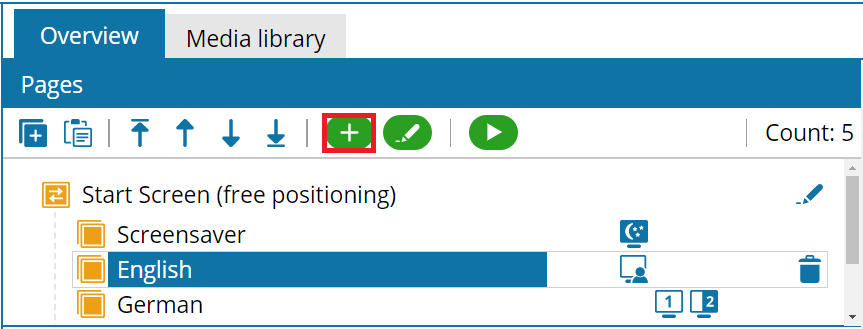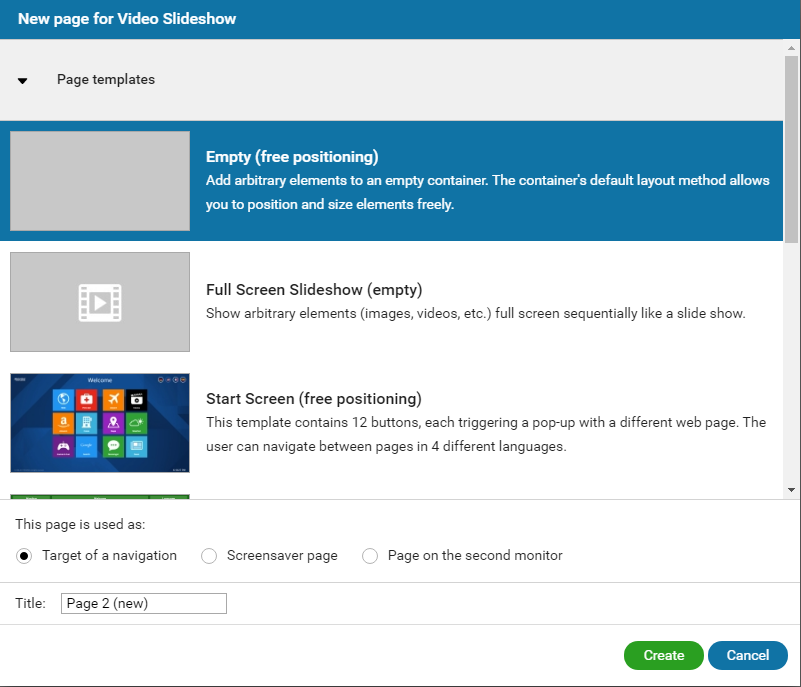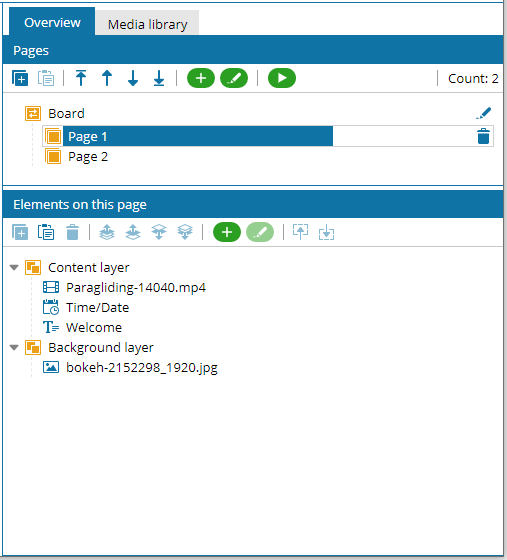Die
Projektvorlagen, welche beim Erstellen eines Projekts angeboten werden,
können auch
über die Seitenwerkzeugleiste als
Seitenvorlagen in ein bestehendes Projekt auf Ebene der Seiten eingefügt werden. Auf diese Weise können Sie mehrere Projektseiten erzeugen,
welche z.B. zeitgesteuert in bestimmten Zeiträumen, ereignisgesteuert bei Benutzerinteraktion (Bildschirmschoner), oder abhängig von der Bildschirmzuweisung (Monitor 1 und Monitor 2) angezeigt werden können. Zusätzlich können Sie mit Hilfe von Seiten und der Navigationsfunktion interaktive Projekte erzeugen, in denen durch Betätigen von definierten Elementen die verschiedenen Seiten des Projekts präsentiert werden können. Mehr Informationen zur Verwendung von Seitenvorlagen finden Sie in unseren Tutorial Videos.
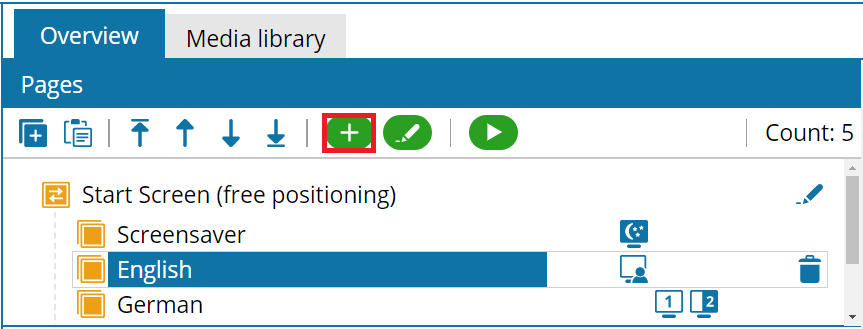
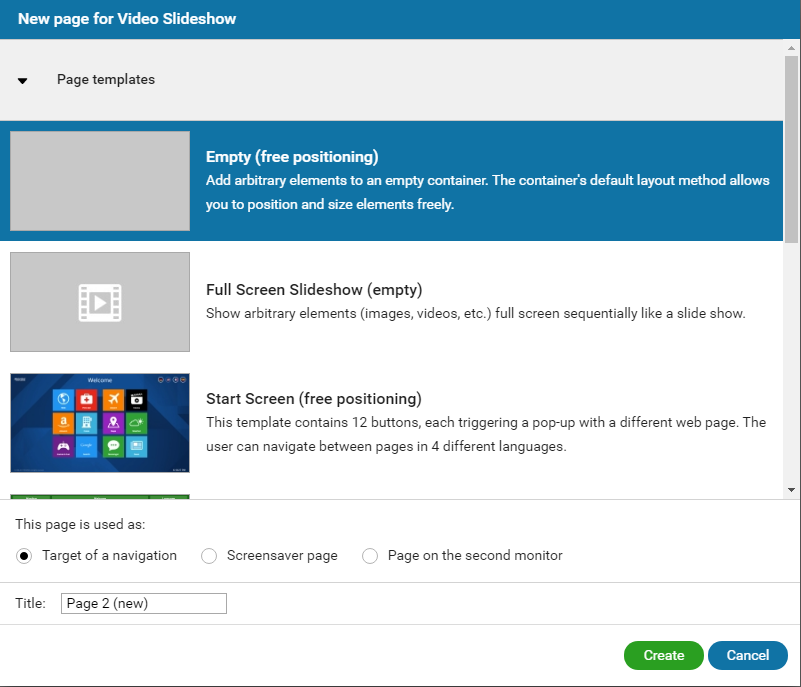
Seitenvorlagen können über den Plus-Button der Seitenwerkzeugleiste neben bestehenden Seiten eingefügt werden. Beim Einfügen von Seitenvorlagen wird ein Seitencontainer (mit dem Titel "Seite 2 (neu)") angelegt, der eine
Inhaltsebene und eine
Hintergrundebene beinhaltet. Schon beim Erstellen einer neuen Seite können Sie den Titel der neuen Seite und ihre Funktion (
Ziel einer Navigation,
Bildschirmschonerseite oder
Seite für den 2. Bildschirm) festlegen. Es wird empfohlen, den Titel der neuen Seite anzupassen, so dass Sie die Seite später anhand des Titels wiedererkennen können.
Hinweis:
Grundsätzlich wird immer die oberste Seite der Sektion Seiten angezeigt, wenn keine Anzeigebedingungen für Seiten definiert sind. Bei Verwendung von Anzeigebedingungen wird die Rangordnung der Anzeigebedingungen grundsätzlich im Inspektor von oben nach unten gesetzt, wobei Seiten, bei denen keine Bedingungen gesetzt sind, nachrangig behandelt werden! Dies bedeutet, dass bei zwei Seiten mit gleichen Einstellungen in den Anzeigebedingungen immer die obere Seite auf dem Client angezeigt wird. Anzeigebedingungen werden nicht auf höhere Ebenen übertragen. Wird eine Seite nicht angezeigt, werden auch die darunterliegenden Elemente nicht angezeigt.
Mit Hilfe der Seitenvorlagen können Sie z.B. eine Bildschirmschonerseite erzeugen, die angezeigt wird, wenn keine Benutzeraktivität am Terminal stattfindet. Um eine Bildschirmschonerseite zu erstellen fügen Sie eine zweite Seite in das Projekt ein, wobei Sie im Dialog Neue Seite für Projekt die Option Bildschirmschoner wählen. Auch nach dem Erstellen einer Seite können Sie in den
Anzeigebedigungen des Seitenelements unter
Ereignisgesteuert - Benutzeraktivität - Benutzer inaktiv aktivieren. Des Weiteren können Sie z.B. mit Hilfe der
Anzeigebedingungen verschiedene Seiten zu unterschiedlichen Zeiten anzeigen lassen oder einen Seite als Navigationsziel definieren.
Mehr Infomationen zur Verwendung von Seitenvorlagen finden Sie in unseren Tutorial Videos.